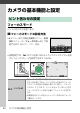活用ガイド(詳しい説明書)
Table Of Contents
- カメラと付属品を確認する
- 目次
- 安全上のご注意
- 各部の名称と機能
- 準備をする
- 撮影と再生の基本操作
- カメラの基本機能と設定
- ボタンなどを使った応用撮影
- iメニューを使う
- 撮影した画像を見る
- メニューガイド
- 初期設定一覧
- 再生メニュー:再生で使える便利な機能
- 静止画撮影メニュー:静止画撮影で使える便利な機能
- 動画撮影メニュー:動画撮影で使える便利な機能
- カスタムメニュー:撮影に関するさらに詳細な設定
- セットアップメニュー:カメラを使いやすくする基本設定
- カードの初期化(フォーマット)
- ユーザーセッティングの登録
- ユーザーセッティングのリセット
- 言語(Language)
- 地域と日時
- モニターの明るさ
- モニターのカラーカスタマイズ
- ファインダーの明るさ
- ファインダーのカラーカスタマイズ
- 表示パネルの明るさ
- モニターモードの限定
- インフォ画面の表示設定
- AF微調節
- レンズ情報手動設定
- イメージセンサークリーニング
- イメージダストオフデータ取得
- 画像コメント
- 著作権情報
- 電子音
- タッチ操作
- HDMI
- 位置情報
- リモコン(WR)設定
- リモコン(WR)のFnボタンの機能
- 機内モード
- スマートフォンと接続
- PCと接続
- ワイヤレストランスミッター(WT-7)
- 認証マークの表示
- 電池チェック
- カードなし時レリーズ
- カメラ設定の保存と読み込み
- カメラの初期化
- ファームウェアバージョン
- 画像編集メニュー:撮影した画像に行う編集機能
- マイメニュー/最近設定した項目
- 他の機器と接続する
- スピードライトをカメラに装着して撮影する
- 複数のスピードライトをワイヤレスで制御する
- 困ったときは
- 資料
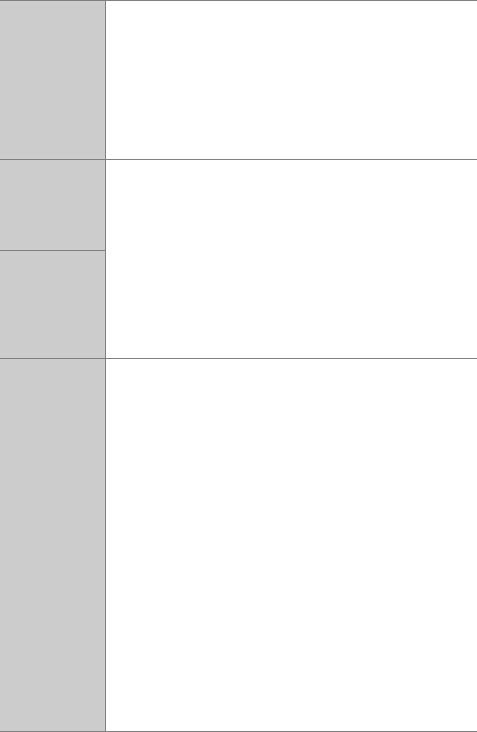
53カメラの基本機能と設定
e
ダイナ
ミック
AF
• 撮影者が選んだフォーカスポイントでピント合わせを行いま
す。選んだフォーカスポイントから被写体が一時的に外れて
も、周辺のフォーカスポイントからのピント情報を利用して
ピントを合わせます。
• スポーツの撮影など、シングルポイント
AF
では被写体をとら
えにくい動きのある被写体の撮影に適しています。
• 静止画モードで、フォーカスモードが[コンティニュアス
AF
]
の場合のみ選べます。
f
ワイド
エリア
AF
(
S
)
• シングルポイント
AF
よりも広い範囲(エリア)で被写体をと
らえてピント合わせを行います。
• スナップ撮影や、動きのある被写体、シングルポイント
AF
で
はとらえにくい被写体の撮影などに適しています。
•
動画撮影で、動きのある被写体を撮影する場合やパン・チルト
を行う場合にも、滑らかで安定したピント合わせが行えます。
• フォーカスポイント内に複数の被写体がある場合、手前の被
写体を優先してピントを合わせます。
•[ワイドエリア
AF
(
L
)]は[ワイドエリア
AF
(
S
)]よりも広
い範囲で被写体をとらえます。
g
ワイド
エリア
AF
(
L
)
h
オート
エリア
AF
• カメラが自動的に全てのフォーカスポイントから被写体を判
別して
AF
エリアフレーム内でピントを合わせます。
• シャッターチャンスを優先した撮影、人物撮影、スナップ撮
影などに適しています。
• カメラが人物の顔を認識した場合、顔に黄色の枠(フォーカ
スポイント)が表示されます。瞳を認識できるときは、瞳に
黄色のフォーカスポイントが表示されます(瞳
AF/
顔認識
AF
)。動きのあるポートレート撮影も構図や表情に集中して
撮影できます(
0
55
)。
• カスタムメニュー
a4
[オートエリア
AF
時の顔と瞳認識]で
[動物認識する]に設定すると、カメラが犬や猫の顔を認識し
た場合、顔に黄色のフォーカスポイントが表示されます。瞳
を認識できるときは、瞳に黄色のフォーカスポイントが表示
されます(動物瞳
AF/
顔認識
AF
、
0
56
)
•
J
ボタンを押すと、ターゲット追尾
AF
を使用できます(
0
57
)。
カスタムメニュー
f2
または
g2
[カスタムボタンの機能]で、
ターゲット追尾
AF
の開始を
Fn1
ボタン、
Fn2
ボタン、レンズの
Fn1
ボタン、レンズの
Fn2
ボタンに割り当てることもできます
(
0
276
、
291
)。